下面是bilibili发布软件的发布流程。
1. 输入行业关键词自动【生成标题】,首先在框内输入行业【关键词】后,点击蓝色【关键词一】【关键词 二】【关键词三】,在点击右边的【生成标题】然后左边框内就生成了很多个不一样的标题,标题的数量是根据您 输入的关键词来生成的。
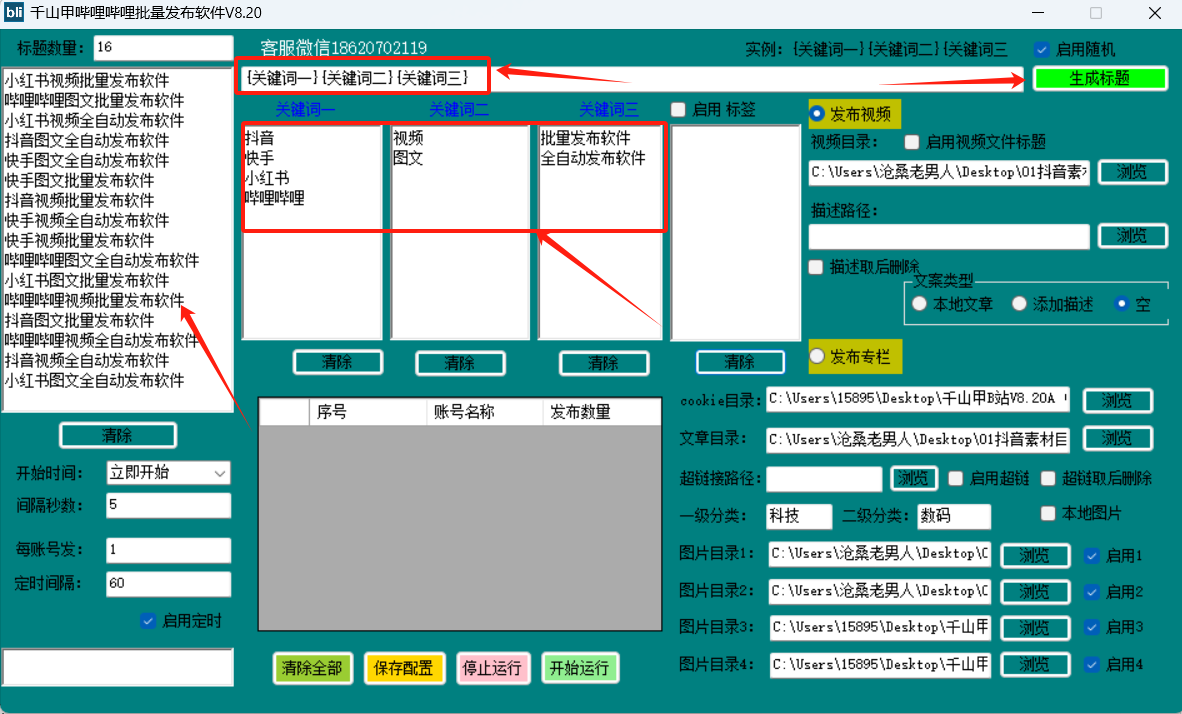
2. 输入【话题】,话题也就是你的核心关键词,多输入几个话题,系统会随机调用3到5个话题插入。
一定要记得在【启用标签】这里打钩。
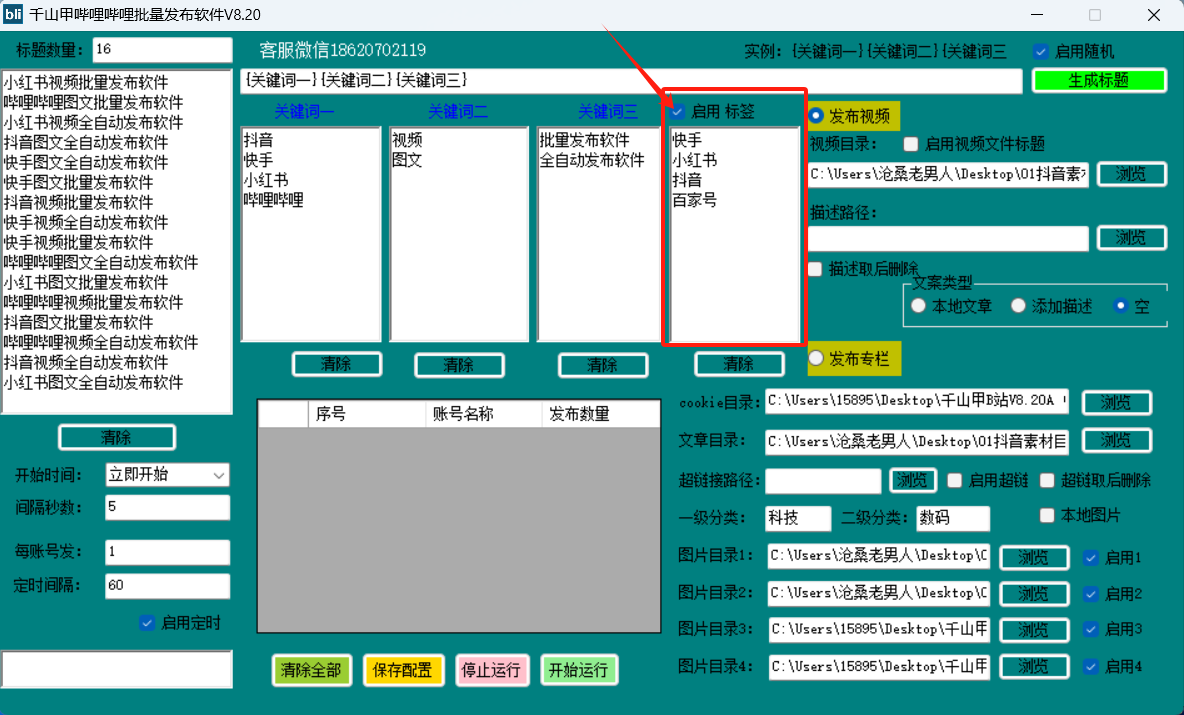
3 . 软件在解压时文件夹中带有一个【B站素材库】,我们需要把素材放到相对应的文件夹中。软件在发布时会 从对应的文件夹中随机调用。
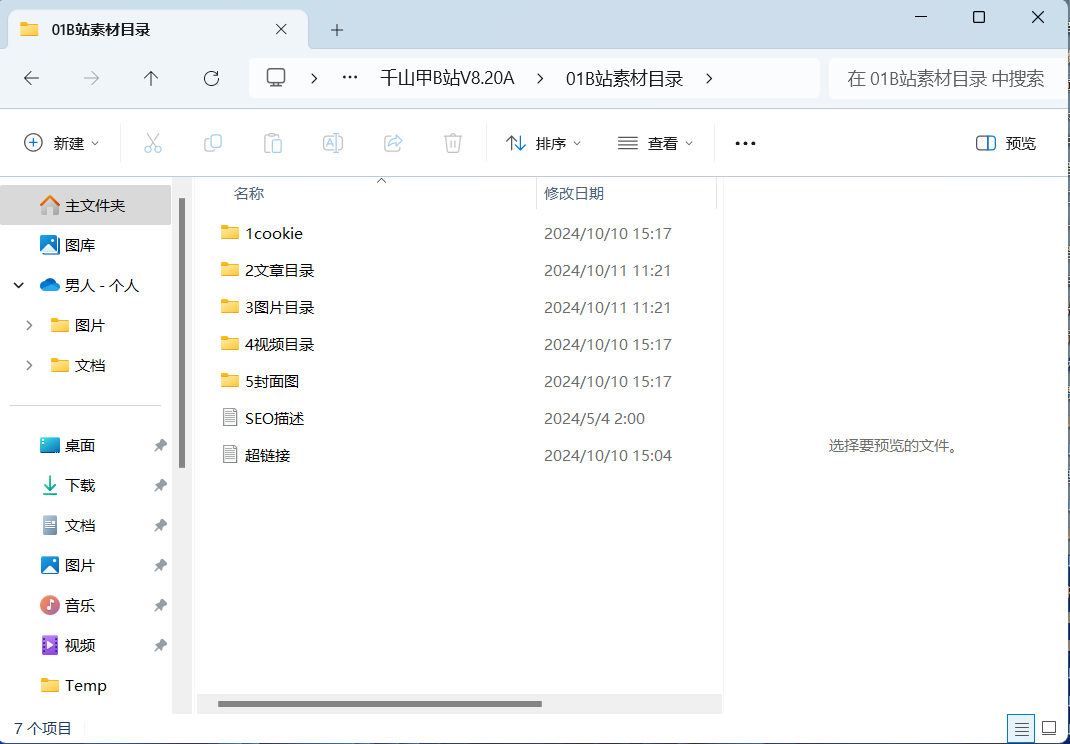
4.选择发布类型,软件支持【发布视频】和【发布专栏】。
下面是发布视频的操作流程,只需要根据下图步骤点击浏览路径指向相对应的文件夹。为了防止发布出去的视频会重复,软件会自动发布一个视频就会删除一个视频,图4如果发布时需要插入文章,这里需要选择本地文章。描述路径需要点击文章文件夹。为了防止发出去的文章会重复,软件设置了【描述取后删除】,系统会发一篇文章就会删除一篇,如果重复没有关系的话无需打钩。
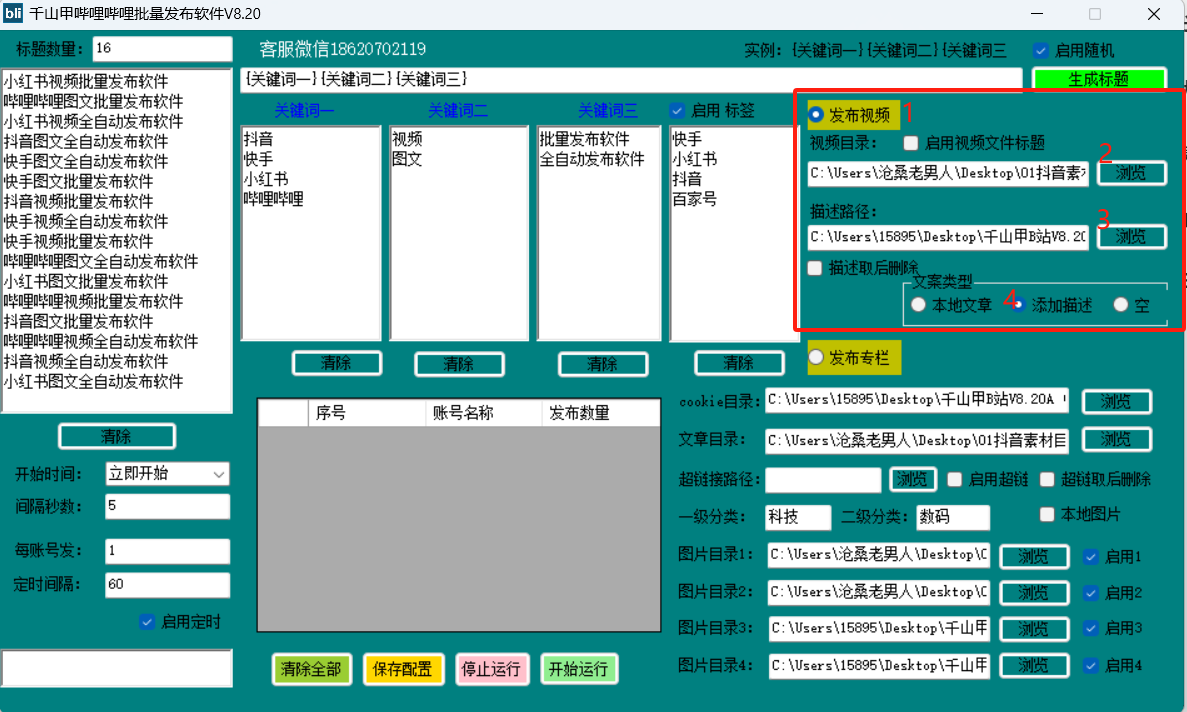
下面是发布图文的整个流程。
按照下图点击浏览相对应的文件夹。一定要记得在【启用】和【本地图片】那里打钩。不然系统发布时是不会调用 文件夹的。
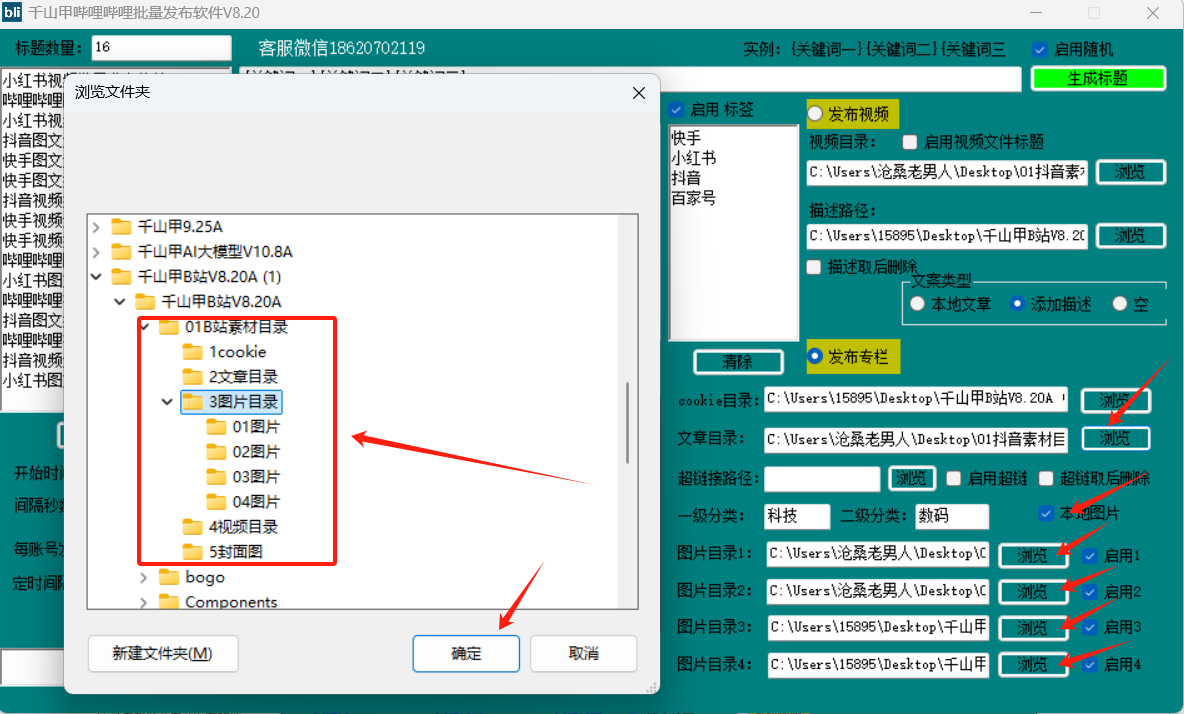
5、调用【账号CK】浏览路径指向素材库中【cookie】文件夹,点击【确定】。软件在发布作品时会自动调用
这个文件夹中的CK,发完一个账号会自动切换到下一个账号,自动循环发布。
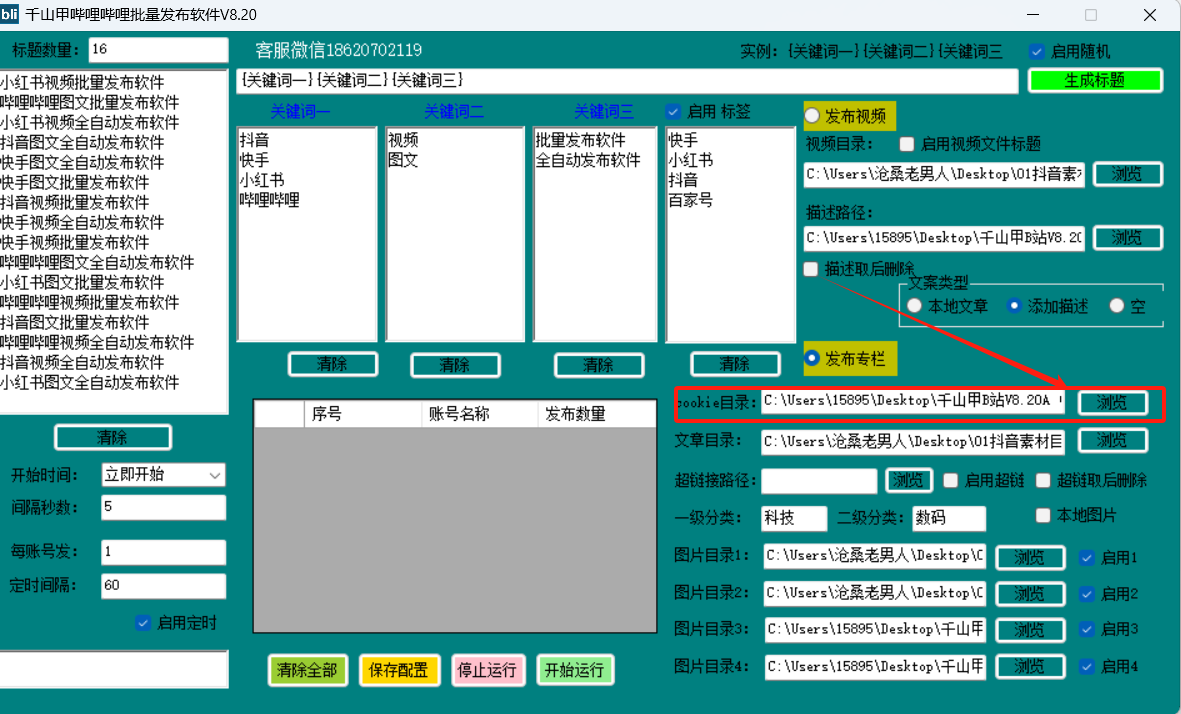
6. 设置【每账号发】发布数量,比如你有10个账号,需要每个账号发2条作品,那这里只需要填写2,系统 会把这个账号发完2条作品后会自动切换到下一个账号发布2篇。这里可以设置【定时间隔】时间,如果你想定时发布14的作品每天发布5条作品,那【定时间隔】这里就填写【 300】这里是按分钟来计算时间的,那么【每账号发】这里的数量就填写【70】一定要记得在【启用定时】这里打钩,软件会每隔5个小时就会从草稿箱中将您的作品公布出去。
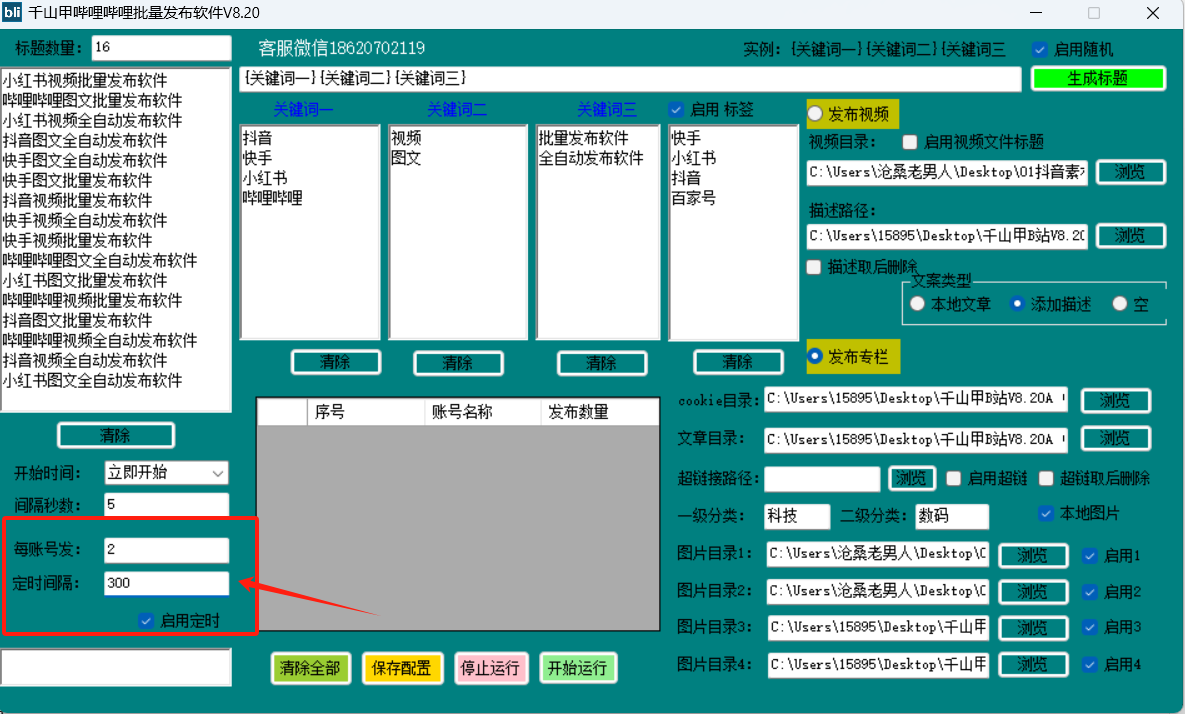
7 .这里还可以设置【开始时间】和【间隔秒数】间隔秒数是指这篇发布了在发下一篇中间相隔的时间,这里是以秒 为单位。
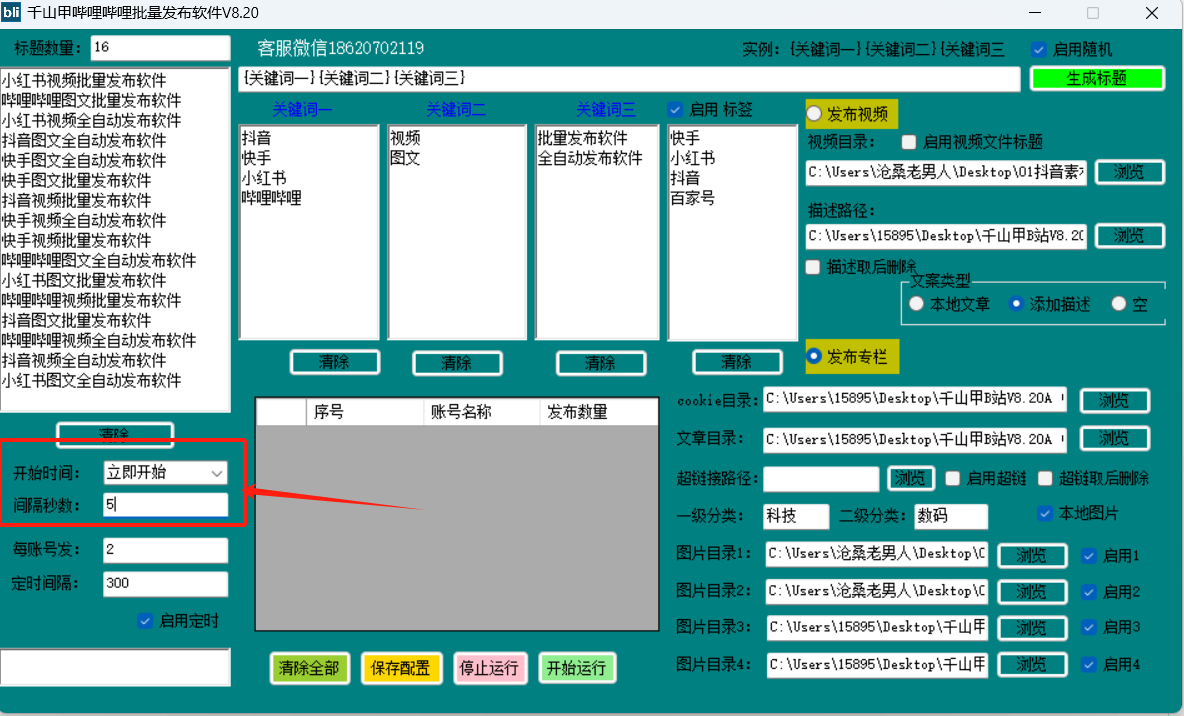
以上都设置好后就点击【保存配置】然后点击【开始运行】




评论留言